
Յուրաքանչյուր ակտիվ ինտերնետ օգտագործող ունի մեծ թվով հաշիվներ, որոնք անհրաժեշտ են ուժեղ գաղտնաբառ: Բնականաբար, ոչ բոլոր մարդիկ կարող են հիշել յուրաքանչյուր հաշվի համար ստեղնաշարի շատ տարբեր հավաքածուներ, մանավանդ, որ դրանք երկար ժամանակ չեն օգտագործել: Գաղտնի կոմբինացիաների կորստից խուսափելու համար որոշ օգտվողներ դրանք գրում են կանոնավոր նոթատետրում կամ օգտագործում են հատուկ ծրագրեր գաղտնաբառերը գաղտնագրված ձևով պահելու համար:
Պատահում է, որ օգտագործողը մոռանում է, կորցնում է կարևոր հաշիվ մուտքագրելու գաղտնաբառը: Յուրաքանչյուր ծառայություն գաղտնաբառ թարմացնելու հնարավորություն ունի: Օրինակ ՝ Gmail- ը, որն ակտիվորեն օգտագործվում է բիզնեսի համար և տարբեր հաշիվներ կապելու համար, վերականգնման գործառույթ ունի գրանցման ընթացքում նշված համարին կամ պահեստային էլ.փոստով: Այս ընթացակարգը կատարվում է շատ պարզ:
Վերականգնել Gmail գաղտնաբառը
Եթե մոռացել եք ձեր Gmail գաղտնաբառը, միշտ կարող եք այն վերականգնել ՝ օգտագործելով էլփոստի լրացուցիչ հաշիվ կամ բջջային համար: Բայց այս երկու մեթոդներից բացի, կան ևս մի քանիսը:
Մեթոդ 1. Մուտքագրեք հին գաղտնաբառը
Սովորաբար, այս տարբերակը նախ տրամադրվում է և հարմար է այն մարդկանց համար, ովքեր արդեն փոխել են գաղտնի նիշերի շարքը:
- Գաղտնաբառի մուտքի էջում կտտացրեք հղումը «Մոռացե՞լ ես քո գաղտնաբառը»:.
- Ձեզանից կառաջարկվի մուտքագրել այն գաղտնաբառը, որը հիշում եք, այսինքն ՝ հինը:
- Էջի փոխանցումից հետո նոր գաղտնաբառ մուտքագրելու համար:
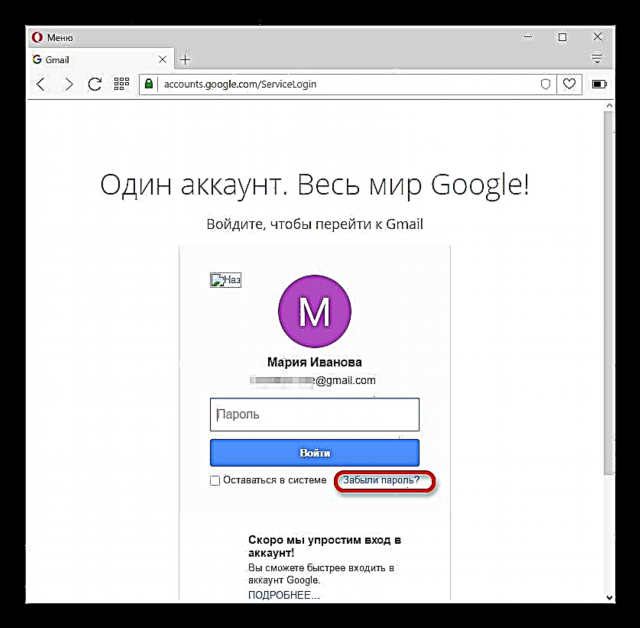

Մեթոդ 2. Օգտագործեք պահուստային փոստ կամ համարը
Եթե նախորդ տարբերակը ձեզ չի համապատասխանում, ապա կտտացրեք «Մեկ այլ հարց». Հաջորդը ձեզ կառաջարկվի վերականգնման այլ մեթոդ: Օրինակ ՝ էլ.փոստով:
- Այն դեպքում, երբ ձեզ հարմար է, կտտացրեք «Ներկայացրեք» և վերաբեռնման համար հաստատող ծածկագրով նամակ կուղարկի ձեր պահուստային վանդակը:
- Նշված դաշտում վեցանիշանիշ կոդ մուտքագրելու դեպքում ձեզ ուղղորդվում են գաղտնաբառի փոփոխության էջին:
- Եկեք նոր համադրությամբ և հաստատեք այն, ապա կտտացրեք «Փոխել գաղտնաբառը». Նմանատիպ սկզբունքով դա տեղի է ունենում նաև այն հեռախոսահամարի հետ, որին դուք կստանաք SMS հաղորդագրություն:


Մեթոդ 3. Նշեք հաշվի ստեղծման ամսաթիվը
Եթե չեք կարողանում օգտագործել տուփը կամ հեռախոսի համարը, ապա կտտացրեք «Մեկ այլ հարց». Հաջորդ հարցում դուք պետք է ընտրեք հաշվի ստեղծման ամիսն ու տարին: Choiceիշտ ընտրություն կատարելուց հետո ձեզ անմիջապես ուղղորդվում են գաղտնաբառի փոփոխության:

Առաջարկվող տարբերակներից մեկը, հավանաբար, պետք է համապատասխանի ձեզ: Հակառակ դեպքում, դուք հնարավորություն չեք ունենա վերականգնել ձեր Gmail փոստի գաղտնաբառը:











